经验直达:
- WPS表格怎么设置打印区域
- wps打印区域怎么设置
- wps如何设置打印区域
一、WPS表格怎么设置打印区域
以在WIN10系统中操作WPS表格为例 , 单元格中有数据,打印预览以及打印出来是空白页面的原因是将打印区域设置错误造成的 。可以在该表格中将之前设定的打印区域予以取消并选择需要的打印区域即可 。具体的设置方法如下:
1、在电脑上打开该WPS表格进入 。
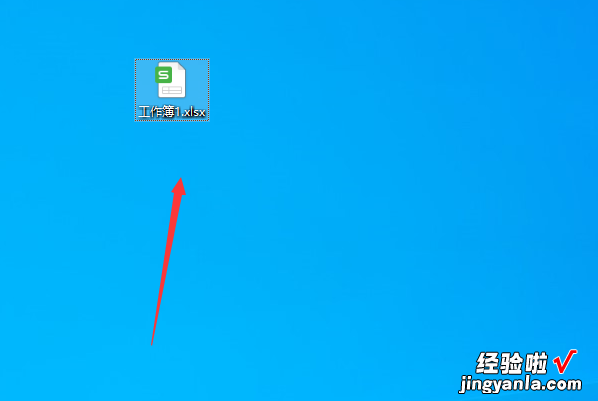
2、进入到该表格文件以后点击打印预览按钮 。
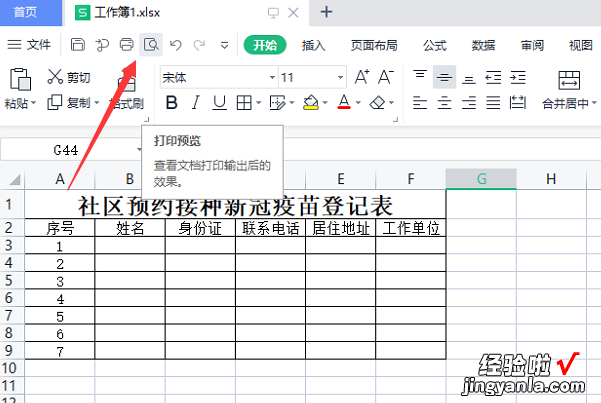
3、此时可以看到该被打印的文件预览为空白页面 。
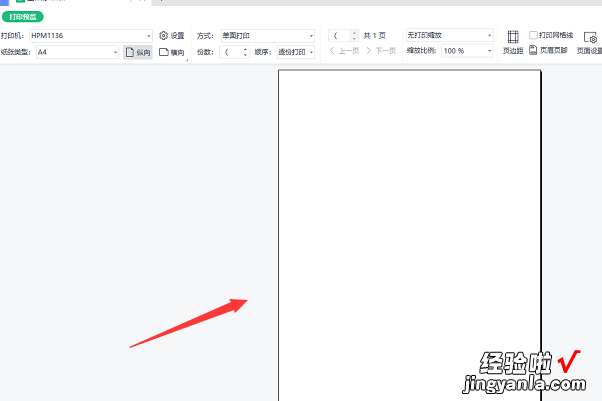
4、回到单元格文件件页面 , 点击菜单栏的页面布局,选择打印区域的下拉箭头 。

5、在出现的选项中点击取消打印区域按钮 。
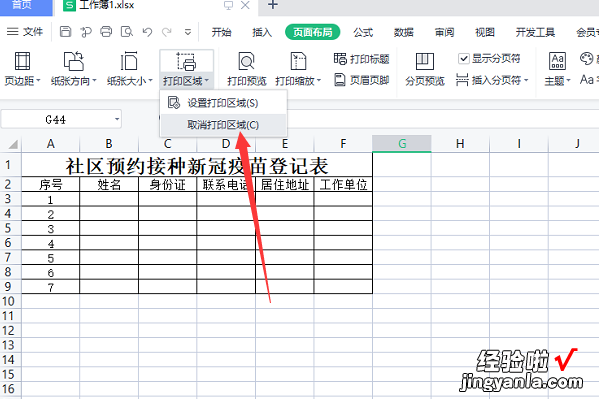
6、然后在页面中框选需要打印的区域,点击设置打印区域按钮 。
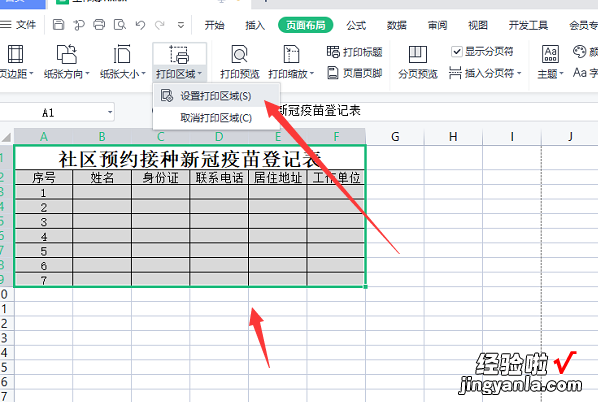
7、再点击打印预览按钮进入 。
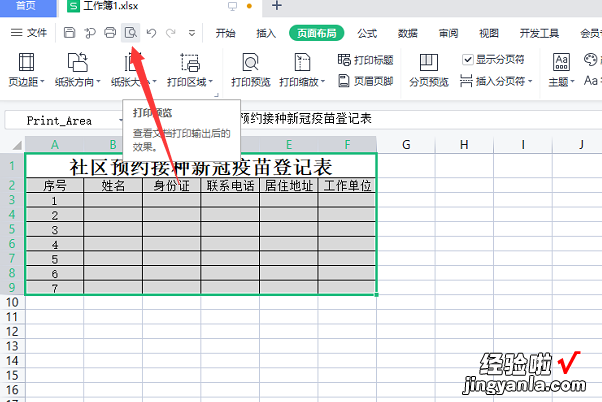
8、此时即可看到已经将WPS表格的打印区域设置好了,在打印预览中可以看到具体的文字内容了 。
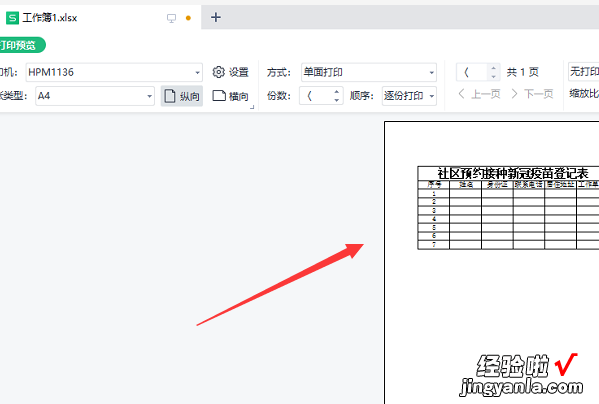
二、wps打印区域怎么设置
wps打印区域设置方法如下:
操作环境:联想YANGTIANS516、Windows7系统、wps2019等 。
【wps打印区域怎么设置 WPS表格怎么设置打印区域】一、打开一个需要设置打印区域的WPS表格 。
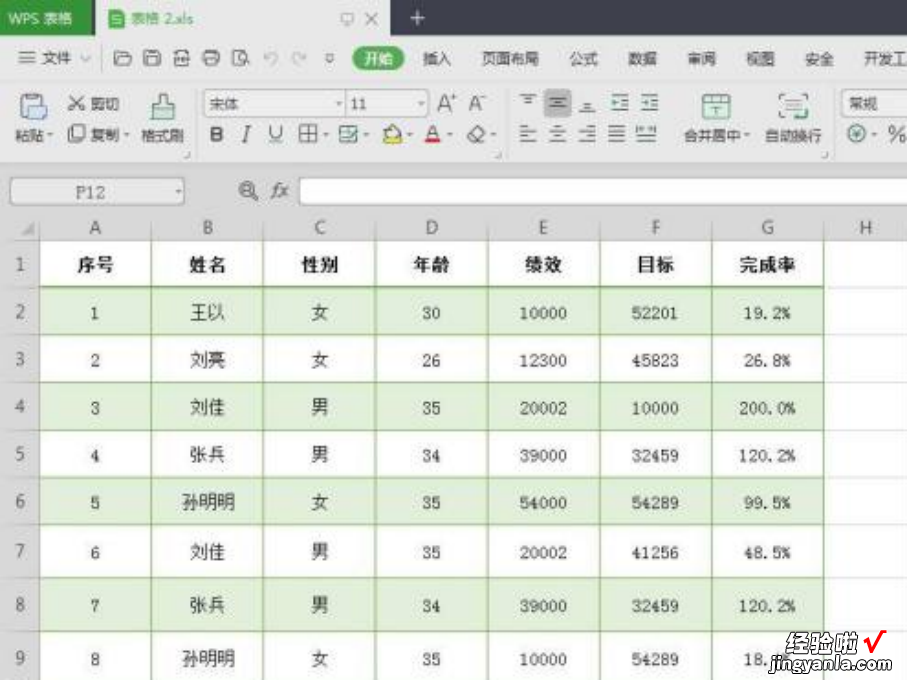
二、在菜单栏“页面布局”中,选择“打印区域”选项 。下拉菜单中 , 选择“设置打印区域”选项 。
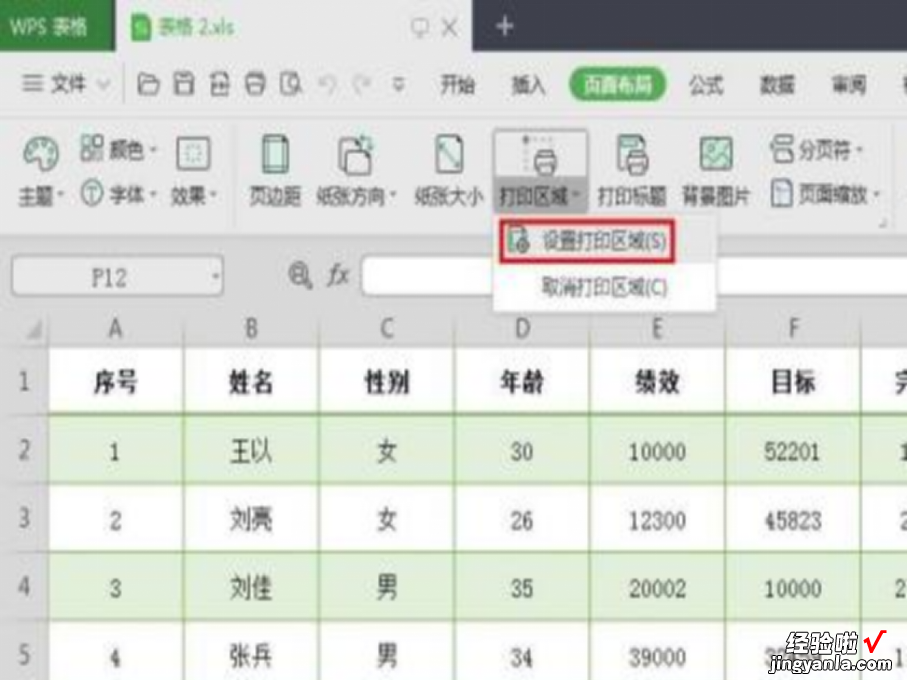
三、按住鼠标左键,选中表格中需要打印的区域 。
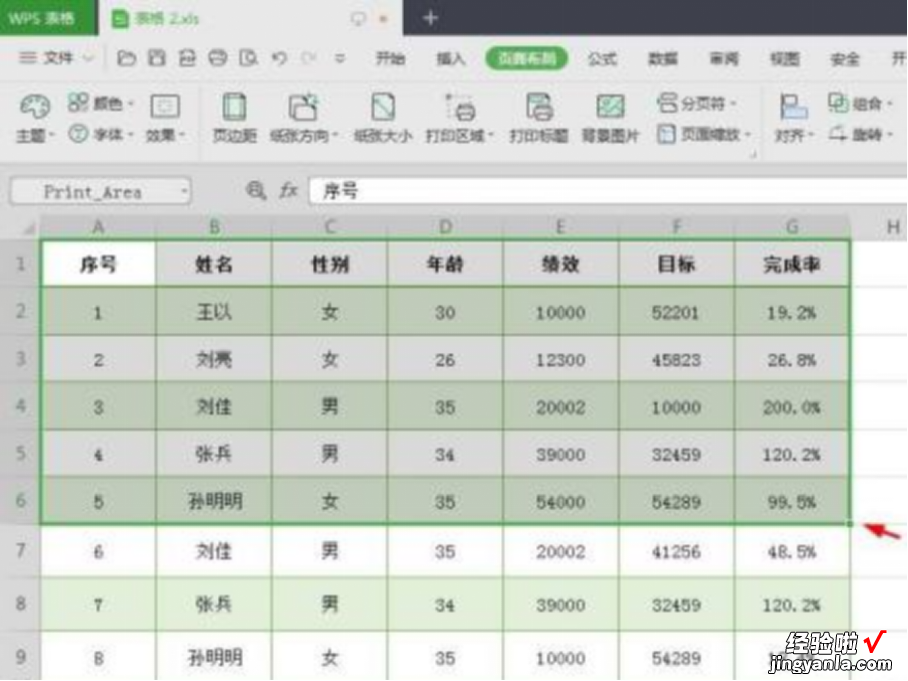
四、如下图所示 , 单击“打印预览”按钮 。
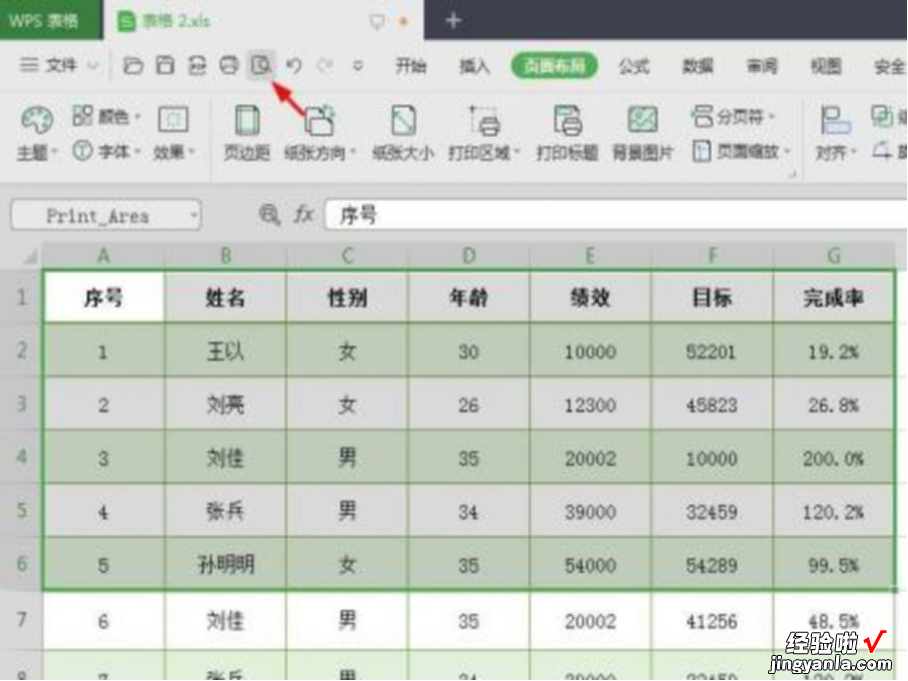
五、如下图所示 , 打印预览界面中就是我们设置的打印区域 。
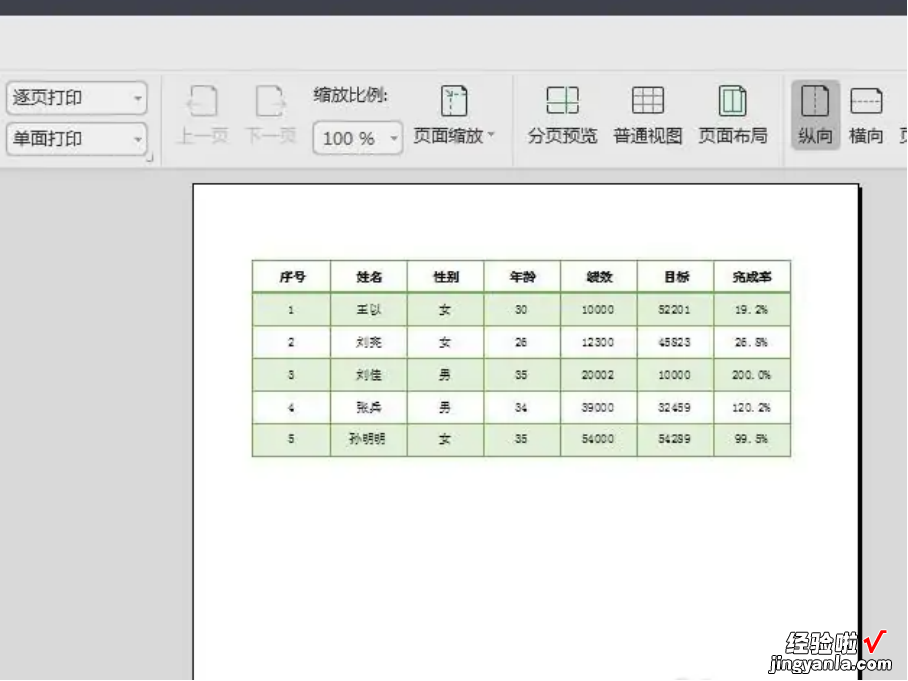
六、WPS表格中打印区域设置完成,单击“打印”按钮即可 。

三、wps如何设置打印区域
wps设置打印区域的步骤是:
1、用鼠标选中要打印的内容 。
2、点击【页面布局】 。
3、点击【打印区域】下拉按钮 。
4、点击【设置打印区域】进入后即可设置 。
WPSOffice是由金山软件股份有限公司自主研发的一款办公软件套装 , 可以实现办公软件最常用的文字编辑、表格、演示稿等多种功能 。WPSOffice具有内存占用低、运行速度快、体积小巧、强大插件平台支持、免费提供海量在线存储空间及文档模板等优点,覆盖Windows、Linux、Android、iOS等平台 。
WPSOffice个人版对个人用户永久免费,包含WPS文字、WPS表格、WPS演示三大功能模块 , 与MSWord、MSExcel、MSPowerPoint一一对应 , 应用XML数据交换技术,无障碍兼容doc.xls.ppt等文件格式,你可以直接保存和打开MicrosoftWord、Excel和PowerPoint文件,也可以用MicrosoftOffice轻松编辑WPS系列文档 。
